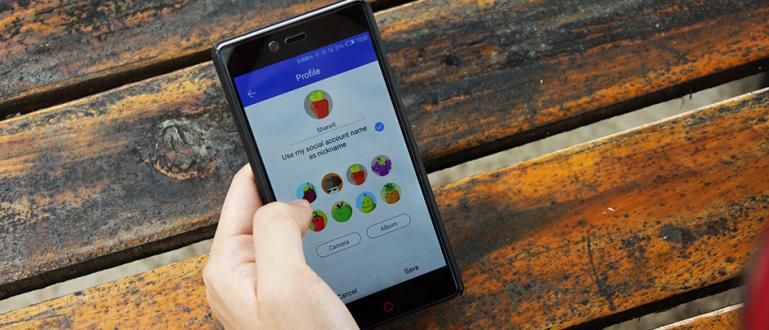পিসি এবং অ্যান্ড্রয়েডে অপসারণযোগ্য ফাইলগুলি কীভাবে মুছবেন তা এখানে। ডিলিট করা যায় না এমন ফোল্ডারও ডিলিট করতে পারেন! ️
মুছে ফেলা যাবে না যে ফাইল/ফোল্ডার মুছে ফেলার একটি উপায় প্রয়োজন? আপনার এখানে আসা সত্যিই উপযুক্ত, কারণ জাকা গাইডের বিষয়ে বিস্তারিত এবং সম্পূর্ণ আলোচনা করবে।
এটি আমাদের সকলের অভিজ্ঞতার উপর ভিত্তি করে যারা এমন ফাইল বা ফোল্ডারের সম্মুখীন হয়েছেন যেগুলি মুছে ফেলা যায় না, হয় হার্ড ডিস্ক, ফ্ল্যাশ ড্রাইভ, অথবা এমনকি অভ্যন্তরীণ মেমরি স্মার্টফোন অ্যান্ড্রয়েড খুব মন খারাপ হবে নিশ্চয়ই!
আপনারা অনেকেই ভাবতে পারেন যে এটি একটি ভাইরাস দ্বারা সৃষ্ট। কিন্তু বাস্তবে, সবকিছু সেখান থেকে আসে না, আপনি জানেন।
ঠিক আছে, এই সময়, জাকা আপনাকে কিছু টিপস দেবে কিভাবে মুছে ফেলা যাবে না যে ফাইল মুছে ফেলুন, Windows বা Android এ কিনা। আসুন, আরও দেখুন!
ফাইল মুছে ফেলতে পারবেন না? এখানে সমাধান
এই নিবন্ধে, ApkVenue কারণগুলির পাশাপাশি আপনার ল্যাপটপ, পিসি, বা অ্যান্ড্রয়েড ফোনে মুছে ফেলা যায় না এমন ফাইলগুলি কীভাবে মুছবেন তা বিশদভাবে ব্যাখ্যা করবে।
জাকা আরও ব্যাখ্যা করবে যে কীভাবে একটি ফোল্ডার মুছে ফেলা যায় যা মুছে ফেলা যায় না, বিবেচনা করে যে এই গাইডটিও বেশ চাওয়া হয়েছে। সহজ এবং খুব সহজ গ্যারান্টি!
কেন এমন ফাইল আছে যা মুছে ফেলা যায় না?
যেমনটি ApkVenue আগে উল্লেখ করা হয়েছে, এই সমস্যার সব কারণই ভাইরাস বা ম্যালওয়্যারের ফলাফল নয় যা পিসি বা পিসিকে আক্রমণ করে। স্মার্টফোন আপনি.
ওয়েল, আপনি ব্যবহার করে চেক যদি সেরা অ্যান্টিভাইরাস অ্যাপ্লিকেশন, কিছু নাও পেতে পারে ওরফে পিসি, ল্যাপটপ বা স্মার্টফোন আপনি পরিষ্কার

তাহলে কী কী কারণ তৈরি হয় ফাইল বা ফোল্ডার মুছে ফেলা যাবে না, হ্যাঁ?
এখানে জাকা কিছু কারণের সংক্ষিপ্ত বিবরণ দিয়েছেন, আপনি পদক্ষেপগুলি অনুসরণ করার আগে যা নীচে সম্পূর্ণ পর্যালোচনা করা হবে, দল.
- প্রশ্নে থাকা ফাইল বা ফোল্ডারটি এখনও সক্রিয় বা অন্যান্য প্রোগ্রাম দ্বারা ব্যবহার করা হচ্ছে।
- ফাইল অন্য ব্যবহারকারী দ্বারা ব্যবহার করা হচ্ছে.
- ফাইল বা ফোল্ডার আছে অনুমতি (অনুমতি) শক্তিশালী।
- এবং অন্যান্য কারণ যা এখনও জানা যায়নি।
তাহলে, আপনি কিভাবে একটি ফাইল মুছে ফেলবেন যা মুছে ফেলা যাবে না? কৌতূহলী? আপনি নীচে সম্পূর্ণ আলোচনা দেখতে পারেন, দল!
কিভাবে উইন্ডোজে আনডিলিট ফাইল মুছে ফেলবেন
সবচেয়ে সহজ উপায় এক উইন্ডোজে ফাইল বা ফোল্ডার মুছুন যা সরানো যাবে না তা হল তৃতীয় পক্ষের অ্যাপ ব্যবহার করা।
এছাড়াও, আপনি CMD ওরফে কমান্ড প্রম্পট দিয়ে মুছে ফেলা যায় না এমন ফাইলগুলি মুছে ফেলার পদ্ধতিও ব্যবহার করতে পারেন, যদিও এই পদ্ধতিটি বেশ বিভ্রান্তিকর।
1. আনলকার সফ্টওয়্যারের মাধ্যমে মুছে ফেলা মুছে ফেলা ফাইলগুলি কীভাবে মুছবেন
প্রথম এবং সবচেয়ে সহজ উপায়, আপনি ব্যবহার করতে পারেন সফটওয়্যার তৃতীয় পক্ষের নাম আনলকার আপনার পিসি বা ল্যাপটপে একগুঁয়ে ফাইল বা ফোল্ডার মুছে ফেলতে।
কিভাবে? আসুন, নীচের পদক্ষেপগুলি অনুসরণ করুন। এই ল্যাপটপে ফাইল মুছে ফেলার গ্যারান্টি খুবই কার্যকর!
ধাপ 1 - আনলকার ডাউনলোড এবং ইনস্টল করুন
- প্রথমবার অবশ্যই আপনাকে করতে হবে ডাউনলোড এবং সফটওয়্যার ইনস্টলআনলকার আপনার পিসি বা ল্যাপটপে। আপনার যদি এটি না থাকে তবে আপনি নিম্নলিখিত লিঙ্কের মাধ্যমে এটি ডাউনলোড করতে পারেন:
 অ্যাপস সিস্টেম টিউনিং আনলকার ডাউনলোড
অ্যাপস সিস্টেম টিউনিং আনলকার ডাউনলোড ধাপ 2 - সফ্টওয়্যার ইনস্টল করুন
আনলকার কাঁচা ফাইলটি ডাউনলোড হওয়ার পরে, আপনাকে যা করতে হবে তা হল এটি ইনস্টল করুন। ডাবল ক্লিক করুন ইনস্টলার আনলকার এবং জানালা আনলকার সেটআপ প্রদর্শিত হবে.
এখানে আপনি শুধু ক্লিক করুন পরবর্তী পরবর্তী প্রক্রিয়ার জন্য।

ছবির উত্স: জালানটিকুস (উপরে আনলকার সফ্টওয়্যার ব্যবহার করে কম্পিউটারে একগুঁয়ে ফাইল মুছে ফেলার এক ধাপ রয়েছে)।
ধাপ 3 - স্টোরেজ ডিরেক্টরি নির্বাচন করুন
- তারপর আপনাকে একটি ডিরেক্টরি নির্বাচন করতে বলা হবে ইনস্টল একটি ক্লিক সঙ্গে আনলকার ব্রাউজ করুন... আপনি সেটিংস ব্যবহার করতে চান ডিফল্ট, আপনি শুধু ক্লিক করুন পরবর্তী আবার

ধাপ 4 - 'ইনস্টল' নির্বাচন করুন
- অবশেষে, আপনাকে যা করতে হবে তা হল বোতামটি ক্লিক করুন ইনস্টল করুন আপনার উইন্ডোজ পিসি বা ল্যাপটপে আনলকার ইনস্টল করতে। ইন্সটল প্রক্রিয়াটি বেশ ছোট হবে, কারণ ফাইলটি খুব বড় নয়।

ধাপ 5 - 'শেষ' ক্লিক করুন
- আনলকার ইনস্টলেশন প্রক্রিয়া সম্পূর্ণ হলে, আপনাকে যা করতে হবে তা হল ক্লিক করুন শেষ করুন.

ধাপ 6 - ফাইলটি অবস্থিত যেখানে ডিরেক্টরি নির্বাচন করুন
আপনার উইন্ডোজ পিসি বা ল্যাপটপে অপসারণযোগ্য ফাইল বা ফোল্ডারগুলি মুছে ফেলা শুরু করতে, ডাবল-ক্লিক করুন সফটওয়্যারআনলকার যা হয়েছেইনস্টল.
ফাইল বা ফোল্ডার যেখানে অবস্থিত সেখানে ডিরেক্টরি নির্বাচন করুন। ক্লিক ঠিক আছে.

ছবির উত্স: জালানটিকুস (আপনি ফ্ল্যাশে ফাইলগুলিও নির্বাচন করতে পারেন যেগুলি কীভাবে ফ্ল্যাশে মুছে ফেলা যায় না সফটওয়্যার এই).
ধাপ 7 - 'মুছুন' নির্বাচন করুন
- আনলকার উইন্ডো খুলবে। এখানে আপনি শুধু একটি বিকল্প চয়ন করুন মুছে ফেলা বোতামে ড্রপডাউন ইতিমধ্যে উপলব্ধ। ক্লিক ঠিক আছে আরেকবার.

ধাপ 8 - শেষ করতে 'ঠিক আছে' ক্লিক করুন
আনলকার ব্যবহার করে ফাইল বা ফোল্ডারগুলি মুছে ফেলার প্রক্রিয়াটি কিছুক্ষণের জন্য চলবে এবং এটি সফল হলে, একটি উইন্ডো প্রদর্শিত হবে যা বলে "বস্তুটি মুছে ফেলা হয়েছে".
এর পরে, ফাইল বা ফোল্ডারটি মুছে ফেলা হয়েছে এবং আপনি শুধু ক্লিক করুন ঠিক আছে আনলকার উইন্ডো বন্ধ করতে।

আপনাকে জানতে হবে, উপরের ধাপগুলো প্রয়োগ করা যেতে পারে উইন্ডোজ অপারেটিং সিস্টেম সহ যেকোনো ল্যাপটপ বা পিসি, দল।
সুতরাং, আপনি যদি উইন্ডোজ 7, 8, বা 10-এ মুছে ফেলা যায় না এমন ফাইলগুলি কীভাবে মুছবেন তা জানতে চান তবে আপনাকে উপরের ApkVenue থেকে পদক্ষেপগুলি অনুসরণ করতে হবে।
2. সিএমডি দিয়ে কীভাবে আনডিলিট ফাইলগুলি মুছবেন
ব্যবহার করলে ক্লিনার সফটওয়্যার উপরের পিসিটি কম্পিউটারে ফাইলগুলি কীভাবে মুছে ফেলা যায় তা কাটিয়ে উঠতে এখনও কার্যকর নয়, ApkVenue-এর অন্যান্য বিকল্প রয়েছে যা আপনি চেষ্টা করতে পারেন।
বিশেষ করে যদি এটি ডিফল্ট উইন্ডোজ প্রোগ্রামের মাধ্যমে না হয়, যেমন: কমান্ড প্রম্পট (সিএমডি).
আপনি যারা ইনস্টল করতে অলস তাদের জন্য সফটওয়্যার অতিরিক্ত এবং ফাইল মুছে ফেলার একটি উপায় পছন্দ করে যা ছাড়া মুছে ফেলা যাবে না সফটওয়্যার, নিচের ধাপগুলো আপনাকে অবশ্যই দেখতে হবে, হ্যাঁ!
ধাপ 1 - কমান্ড প্রম্পট খুলুন
প্রথমত, আপনি আপনার উইন্ডোজ ল্যাপটপ/পিসিতে কমান্ড প্রম্পট প্রোগ্রামটি খুঁজে বের করুন এবং খুলুন।
সরলতার জন্য, আপনি কীবোর্ড শর্টকাটও ব্যবহার করতে পারেন Win+R তারপর টাইপ করুন "সিএমডি" (কোট ছাড়া) তারপর টিপুন প্রবেশ করুন.

ধাপ 2 - অবস্থিত ফাইল অনুযায়ী সিএমডি-তে ডিরেক্টরি পরিবর্তন করুন
পরবর্তী ধাপ, এখানে আপনাকে করতে হবে সিএমডি-তে প্রথম পরিবর্তন ডিরেক্টরি আপনি যে ফাইলটি মুছতে চান সেটি যে ডিরেক্টরিতে অবস্থিত তা অনুসারে।
উদাহরণস্বরূপ, ApkVenue ডিরেক্টরিতে থাকা একটি ফাইল মুছতে চায় (D:), কিন্তু সিএমডিতে এটি এখনও ডিরেক্টরিতে রয়েছে (গ:) তারপর প্রথমে অবস্থান পরিবর্তন করতে হবে।
পদ্ধতি, আপনি যে ফাইলটি মুছতে চান সেটি অবস্থিত ডিরেক্টরিটি টাইপ করুন. অর্থাৎ এখানে জাকা টাইপ "ডি:" (কোট ছাড়া) তারপর টিপুন প্রবেশ করুন কীবোর্ডে

ধাপ 3 - ফোল্ডারটি খুলুন যেখানে ফাইলটি অবস্থিত
আপনি যদি পূর্বে সফলভাবে ডিরেক্টরিটি খুলে থাকেন তবে এই ধাপে আপনি ফোল্ডারটি খুলুন যেখানে ফাইলটি রয়েছে আপনি মুছে ফেলতে চান যে অবস্থিত.
উদাহরণস্বরূপ, এখানে ApkVenue নামক ফোল্ডারে থাকা একটি ফাইল মুছে ফেলবে স্ট্রিটরেট. তাই এটি খুলতে, Jaka কমান্ড CMD টাইপ "সিডি জালানটিকুস" (কোট ছাড়া) তারপর টিপুন প্রবেশ করুন.

ধাপ 4 - ফাইল মুছুন
যদি উপরের পদক্ষেপগুলি অনুসরণ করা হয় এবং আপনি যে ফোল্ডারে ফাইলটি মুছে ফেলার জন্য অবস্থিত সেখানে যেতে পরিচালিত হন, তাহলে ফাইলটি মুছে ফেলার জন্য CMD কমান্ড টাইপ করার সময় এসেছে।
এটি করতে, CMD কমান্ড টাইপ করুন "ফাইলের নাম" (উক্তি ব্যতীত). উদাহরণস্বরূপ, এখানে Jaka ডিলিট নামে একটি ফাইল মুছে ফেলবে তারপর CMD কমান্ডটি "del delete.docx" তারপর চাপুন প্রবেশ করুন.

ছবির উত্স: জালানটিকুস (সিএমডি দিয়ে মুছে ফেলা যায় না এমন ফাইলগুলি কীভাবে মুছবেন তার জন্য একটি ফাইল এক্সটেনশন যুক্ত করতে ভুলবেন না)।
- এর পরে, আপনার ফাইল সফলভাবে মুছে ফেলা হয়েছে। নিশ্চিত হতে, আপনি ফাইল এক্সপ্লোরারের মাধ্যমে চেক করতে পারেন।

অ্যান্ড্রয়েডে আনডিলিট ফাইলগুলি কীভাবে মুছবেন
উইন্ডোজ পিসি বা ল্যাপটপ ছাড়াও, আপনি কখনও কখনও উইন্ডোজেও এই সমস্যার সম্মুখীন হতে পারেন স্মার্টফোন আপনার অ্যান্ড্রয়েড, গ্যাং. তবে চিন্তা করবেন না, এটি ঠিক করার একটি উপায়ও রয়েছে।
আপনি ডিফল্ট অ্যাপ্লিকেশন ব্যবহার করুন বা Google Play Store-এ উপলব্ধ যেগুলি ব্যবহার করুন, Jaka নীচে সম্পূর্ণ বিবরণ পর্যালোচনা করেছে৷ তাহলে, অ্যান্ড্রয়েডে মুছে ফেলা যায় না এমন ফাইল বা ফোল্ডারগুলি কীভাবে মুছবেন? এখানে গাইড!
1. ডিফল্ট অ্যাপ্লিকেশনের মাধ্যমে মুছে ফেলা যায় না এমন ফাইলগুলি কীভাবে মুছবেন
অ্যান্ড্রয়েড অপারেটিং সিস্টেমটি প্রকৃতপক্ষে বিভিন্ন দরকারী বৈশিষ্ট্য দিয়ে সজ্জিত। ওয়েল, এখানে Jaka ব্যবহার করবে ডিফল্ট অ্যাপ একটি অ্যান্ড্রয়েড ফোনে ফাইল মুছে ফেলার জন্য।
ওহ হ্যাঁ, জাকা ব্যবহার করে স্মার্টফোন ভিত্তিক অ্যান্ড্রয়েড ওয়ান, ওরফে বিশুদ্ধ অপারেটিং সিস্টেম, হ্যাঁ। অন্যান্য Android কাস্টমাইজেশনের জন্য (যেমন MIUI, FunTouch OS, ইত্যাদি) শুধু অনুসরণ করুন।
ধাপ 1 - 'সেটিংস' মেনু খুলুন
প্রথমে আপনি মেনুতে যান ব্যবস্থা এবং এখানে আপনি কেবল বিকল্পগুলিতে যান স্টোরেজ.
পরবর্তীতে আপনাকে অবশিষ্ট মেমরি ক্ষমতা এবং অন্যান্য সম্পর্কে তথ্য দেওয়া হবে। তারপর আপনি টোকা বিকল্প জায়গা খালি করুন.

ধাপ 2 - খালি জাঙ্ক ফাইল নিশ্চিত করুন
তারপর আপনাকে বিশুদ্ধ অ্যান্ড্রয়েড অপারেটিং সিস্টেমের ডিফল্ট অ্যাপ্লিকেশনে নিয়ে যাওয়া হবে, যথা GO ফাইল. আপনার যদি এটি এখনও না থাকে তবে আপনি নীচের লিঙ্কে এটি ডাউনলোড করতে পারেন।
এখানে আপনি বিকল্পটি নির্বাচন করুন নিশ্চিত করুন এবং 1.13GB সাফ করুন, তারপর নিশ্চিত করুন টোকামুছে ফেলা.
 অ্যাপস প্রোডাক্টিভিটি গুগল এলএলসি ডাউনলোড করুন
অ্যাপস প্রোডাক্টিভিটি গুগল এলএলসি ডাউনলোড করুন 
ছবির সূত্র: জালানটিকুস (ভুলবেন না টোকা Files Go ব্যবহার করে অ্যান্ড্রয়েডে অ-মোছা যায় এমন ফাইলগুলি কীভাবে মুছবেন তা সম্পূর্ণ করতে 'মুছুন' করুন)।
ধাপ 3 - প্রক্রিয়াটি সম্পূর্ণ না হওয়া পর্যন্ত অপেক্ষা করুন
- জাঙ্ক ফাইল মুছে ফেলার প্রক্রিয়াও চলবে। ফাইলটি যথেষ্ট বড় হলে প্রক্রিয়াটি কিছুটা দীর্ঘ হয়। প্রক্রিয়া সফল হওয়া পর্যন্ত অপেক্ষা করুন এবং ট্যাব Files GO অ্যাপ থেকে জাঙ্ক ফাইল চলে গেছে।

2. এসডি কার্ড ক্লিনারের মাধ্যমে কীভাবে মুছে ফেলা না হওয়া ফাইলগুলি মুছবেন
যদি Android এ মুছে ফেলা যায় না এমন ফাইলগুলি কীভাবে মুছে ফেলা যায় তার জন্য ফাইল GO কীভাবে ব্যবহার করা যায় তা কার্যকর না হলে, আপনি অ্যাপ্লিকেশনটির সাহায্যও ব্যবহার করতে পারেন পরিষ্কারক আরও অ্যান্ড্রয়েডের নাম দেওয়া হয়েছে এসডি কার্ড ক্লিনার.
বাহ্যিক মাইক্রোএসডি কার্ডগুলি পরিষ্কার করতে সক্ষম হওয়ার পাশাপাশি, এই অ্যাপ্লিকেশনটি অভ্যন্তরীণ স্টোরেজে ফাইল বা ফোল্ডারগুলি মুছে ফেলার জন্যও কার্যকর।
তাহলে এটা কিভাবে ব্যবহার করবেন? এখানে জাকা সম্পূর্ণ পর্যালোচনা করেছে, বলছি.
ধাপ 1 - SD কার্ড ক্লিনার অ্যাপটি ইনস্টল করুন
- যদি আপনার কাছে এখনও অ্যাপটি না থাকে এসডি কার্ড ক্লিনার, সরাসরি ডাউনলোড করতে পারেন এবং ইনস্টল Jaka নীচে দেওয়া লিঙ্কের মাধ্যমে।
 অ্যাপস ডাউনলোড করুন
অ্যাপস ডাউনলোড করুন ধাপ 2 - 'স্টার্ট' নির্বাচন করুন
তারপরে আপনি ইনস্টল করা SD কার্ড ক্লিনার অ্যাপ্লিকেশনটি খুলুন।ইনস্টল.
টোকাশুরু করুন এসডি কার্ড ক্লিনার ব্যবহার শুরু করতে এবং টোকাশুরু করুন আবার প্রক্রিয়াটি শুরু করতে স্ক্যানিং আপনার অ্যান্ড্রয়েড ফোনে জাঙ্ক ফাইল।

ধাপ 3 - অনুমতি দিন
- তুমি পাবে পপ আপ চালু করতে অনুমতি, টোকাঅনুমতি প্রক্রিয়া চালিয়ে যেতে। তারপর SD Card Cleaner অ্যাপটি প্রক্রিয়া শুরু করবে স্ক্যানিং. সাধারণত এই প্রক্রিয়া মাত্র কয়েক মিনিট সময় লাগবে।

ধাপ 4 - মুছে ফেলার জন্য ফাইল বা ফোল্ডার নির্বাচন করুন
এখানে, ApkVenue অভ্যন্তরীণ মেমরিতে ট্র্যাশে পরিণত হওয়া APK ফাইলটি মুছে ফেলার চেষ্টা করবে।
টোকা বিকল্প APK ফাইল তারপর আপনি কোন ফাইল মুছে ফেলতে চান চিহ্নিত করুন এবং টোকামুছে ফেলা আপনি যদি নিশ্চিত হন

ধাপ 5 - ফাইল মুছে ফেলার জন্য নিশ্চিত করুন
- SD কার্ড ক্লিনার অ্যাপ্লিকেশন একটি Android ফোনে ফাইল মুছে ফেলার আগে আবার নিশ্চিত করবে। টোকাহ্যাঁ যদি আপনি নিশ্চিত হন এবং ফাইলটি অবিলম্বে মেমরি থেকে মুছে ফেলা হবে স্মার্টফোন আপনি, বলছি.

ছবির উত্স: জালানটিকুস (অ্যান্ড্রয়েড মেমরি কার্ডে মুছে ফেলা যায় না এমন ফাইলগুলি কীভাবে মুছবেন তার জন্য আপনি এসডি কার্ড ক্লিনার ব্যবহার করতে পারেন)।
গুগল ড্রাইভে যে ফাইলগুলি মুছে ফেলা যায় না তা কীভাবে মুছবেন
কিছু ক্ষেত্রে, ApkVenue প্রমাণ পেয়েছে যে Google ড্রাইভে রাখা ফাইল বা ফোল্ডারগুলি মুছে ফেলা যাবে না।
আসলে, কীভাবে ড্রাইভে ফাইল মুছে ফেলা যায় তা অনুসরণ করা অনেক সহজ এবং সহজ। তাহলে আপনি কেন Google ড্রাইভের ফাইল বা ফোল্ডার মুছে ফেলা যাবে না মনে করেন? বেশ কিছু কারণ আছে।
প্রথমত, সম্ভবত আপনি যে ফাইলটি অন্য ট্যাব বা ফোল্ডারে খুলছেন। দ্বিতীয়ত, ফাইল বা ফোল্ডার অন্য Google ড্রাইভ অ্যাকাউন্টের সাথে যুক্ত করা হচ্ছে। পছন্দ করুন বা না করুন, এই সমস্যাটি প্রথমে সমাধান করা উচিত।
নিশ্চিত করুন যে আপনার ফাইল বা ফোল্ডার অন্য ট্যাবে খোলা নেই, এবং এটি অন্য কারো ড্রাইভ অ্যাকাউন্টের সাথে যুক্ত নয় তা নিশ্চিত করুন৷ যদি তাই হয়, এখানে কিভাবে এটি অপসারণ!
ধাপ 1: গুগল ড্রাইভ খুলুন, তারপর নির্বাচন করুন নথি পত্র বা ফোল্ডার যা মুছে দিতে হবে।
ধাপ ২: সঠিক পছন্দ ফাইল বা ফোল্ডার, তারপর নির্বাচন করুন সরান/মুছুন.

সমাপ্ত ! ফাইল সরাসরি ফিরে আসবে পুত্র অথবা Google ড্রাইভে ট্র্যাশ ক্যান। মনে রাখতে হবে, ড্রাইভ বিনে ৩০ দিন থাকলে ফাইল বা ফোল্ডার চিরতরে মুছে যাবে।
বোনাস: প্রস্তাবিত অ্যান্ড্রয়েড ফোন ক্লিনার অ্যাপ্লিকেশন (অ্যান্টি-স্লো)
শুধু এসডি কার্ড ক্লিনারই নয় আপনার অ্যান্ড্রয়েড সেলফোন, ফাইল বা ট্র্যাশ ফোল্ডার বা যেগুলি মুছে ফেলা কঠিন উভয়ই পরিষ্কার করতে কার্যকর।
এছাড়াও কিছু সুপারিশ আছে অ্যান্ড্রয়েড ফোন পরিষ্কারের অ্যাপ যা অবশ্যই পরিষ্কার এবং কর্মক্ষমতা উন্নত করতে পারে, আপনি জানেন। কিছু?
1. CCleaner

উইন্ডোজ পিসি বা ল্যাপটপের জন্য উপলব্ধ হওয়ার পাশাপাশি, CCleaner এখন এও উপলব্ধ স্মার্টফোন অ্যান্ড্রয়েড
শুধু মেমরি পরিষ্কার করার জন্য নয়, CCleanerও অপটিমাইজ করবে ইতিহাস অ্যাপে ব্রাউজার আপনার প্রিয়, দল।
শুধু তাই নয়, এই অ্যাপ্লিকেশনটি আপনাকে সিপিইউ ব্যবহার, র্যাম, ব্যাটারি এবং তাপমাত্রা থেকে সিস্টেম নিরীক্ষণ করতে দেয়। এইভাবে, আপনার স্মার্টফোনের কর্মক্ষমতা সর্বদা সর্বোত্তম হবে।
| বিস্তারিত | CCleaner |
|---|---|
| বিকাশকারী | পিরিফর্ম |
| ন্যূনতম ওএস | Android 4.1+ |
| আকার | 21MB |
| রেটিং (গুগল প্লে) | 4.5/5.0 |
নীচের লিঙ্কে CCleaner ডাউনলোড করুন:
 অ্যাপস ক্লিনিং এবং টুইকিং পিরিফর্ম ডাউনলোড
অ্যাপস ক্লিনিং এবং টুইকিং পিরিফর্ম ডাউনলোড 2. ক্লিন মাস্টার

তারপর আছে পরিষ্কার মাস্টার যা গ্যারান্টি দেয় যে অ্যান্ড্রয়েড ফোনগুলি বিনামূল্যে ক্যাশে, জাঙ্ক ফাইল, ইতিহাস খুঁজে পাওয়া কঠিন অ্যাপগুলিতে বিরক্তিকর অনুসন্ধানআনইনস্টল.
এই অ্যাপ্লিকেশনের চমৎকার বৈশিষ্ট্য এক ইতিহাস ইরেজার যা ফাইল মুছে ফেলবে এবং মুছে ফেলবে অবশিষ্ট সহজে, একবারে টোকা শুধু!
আপনি যদি এই অ্যাপ্লিকেশনটি ডাউনলোড করতে চান, জাকা নীচের লিঙ্কটি দিয়েছেন, গ্যাং!
| বিস্তারিত | পরিষ্কার মাস্টার |
|---|---|
| বিকাশকারী | চিতা মোবাইল |
| ন্যূনতম ওএস | Android 4.0.3+ |
| আকার | ডিভাইস অনুসারে পরিবর্তিত হয় |
| রেটিং (গুগল প্লে) | 4.7/5.0 |
নীচের লিঙ্কে ক্লিন মাস্টার ডাউনলোড করুন:
 চিতা মোবাইল ইনকর্পোরেটেড ক্লিনিং এবং টুইকিং অ্যাপস ডাউনলোড করুন
চিতা মোবাইল ইনকর্পোরেটেড ক্লিনিং এবং টুইকিং অ্যাপস ডাউনলোড করুন অন্যান্য অ্যান্ড্রয়েড ক্লিনার অ্যাপস...
আচ্ছা, CCleaner এবং Clean Master ছাড়াও অ্যান্ড্রয়েড সেলফোন ক্লিনিং অ্যাপ্লিকেশানগুলির একটি সম্পূর্ণ তালিকার জন্য, আপনি নিম্নলিখিত নিবন্ধে আরও পড়তে পারেন:
 প্রবন্ধ দেখুন
প্রবন্ধ দেখুন সেগুলি ফাইল বা ফোল্ডারগুলি মুছে ফেলার কিছু উপায় যা উইন্ডোজ বা অ্যান্ড্রয়েড, গ্যাং থেকে মুছে ফেলা যায় না।
আপনি যদি এটি যত্ন সহকারে অনুসরণ করেন তবে আপনি অবশ্যই সফল হবেন। যদি ফাইল বা ফোল্ডার এখনও মুছে ফেলা কঠিন হয়, এটি একটি ভাইরাসের কারণে হতে পারে।
এখানে আপনি সরাসরি করতে পারেন স্ক্যানিং বেশিরভাগ অ্যান্টিভাইরাস অ্যাপ্লিকেশন সহ আপডেট. শুভকামনা এবং সৌভাগ্য!
এছাড়াও সম্পর্কে নিবন্ধ পড়ুন টেক হ্যাক বা থেকে অন্যান্য আকর্ষণীয় নিবন্ধ স্ট্রিটরেট.